注意: 我们希望能够尽快以你的语言为你提供最新的帮助内容。 本页面是自动翻译的,可能包含语法错误或不准确之处。 我们的目的是使此内容能对你有所帮助。 可以在本页面底部告诉我们此信息是否对你有帮助吗? 请在此处查看本文的英文版本以便参考。
Skype for Business 中的 "呼叫我" 功能为用户提供了一种使用手机或土地线加入会议音频部分的方式。
第一次尝试通过Skype for Business 加入会议时, 你将看到 "Join 会议音频" 对话框:

第一个选项“使用 Skype for Business”默认处于选中状态。 但是,如果希望 Skype for Business 在会议时间呼叫你,你可以选择该选项,提供电话号码,并等待来自下一次会议的呼叫。
通过以下方式呼叫我
有了 "呼叫我" 功能, 您可以动态添加一个号码或选择一个存储的号码。 如果要添加多个号码,你可以随时通过“电话选项”页面进行操作。
开始之前,请单击 
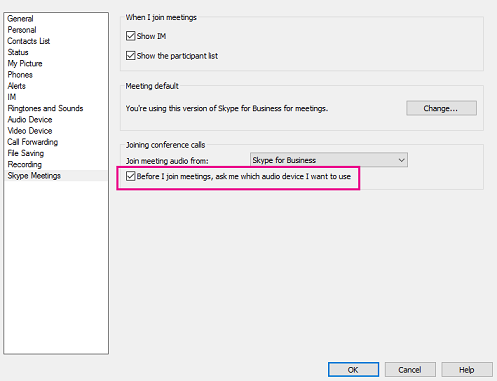
在会议之前添加号码
-
当显示 "加入会议音频" 对话框时, 单击 "呼叫我"。
-
单击箭头 >“新号码”。
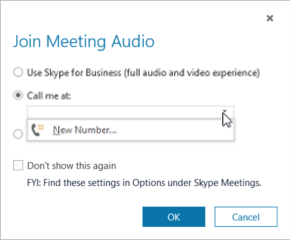
-
键入你的电话号码,然后单击“确定”。
有关号码格式的信息,请参阅编辑电话号码。
添加号码列表
-
单击

-
单击要添加或更新的电话号码的按钮。 选择是移动电话、家庭电话和其他电话。 (您无法更新您的工作电话号码, 因为您的管理员已将其分配给您)。
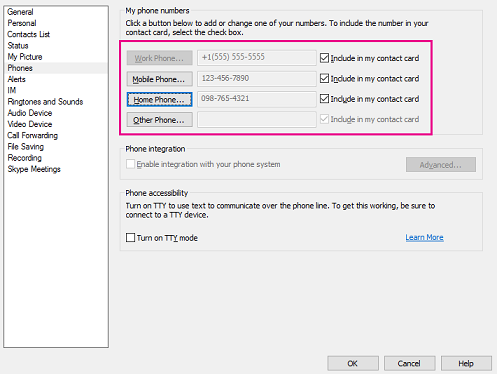
-
单击“确定”。
从号码列表中选取号码
-
当显示 "加入会议音频" 对话框时, 单击 "呼叫我"。
-
单击箭头并选择要使用的号码。
-
单击“确定”。
音频
在功能上, "呼叫我" 功能非常有用, 因为它的使用方式如下: 让 Lync 服务器呼叫 PSTN 电话号码。 但是, 如果你让 Lync 服务器在启用 lync 的终结点 (例如, 会议室中的电话) 呼叫你, 则可以运行到低于最佳的体验。 下面是你可能遇到的问题, 以及解决此问题的两种方法。
若要开始, 请在使用支持 Lync 的手机的电话号码向 "呼叫我" 提供功能时执行的操作。 假设 Ken Myer 尝试通过让 lync server 在 1-206-555-1219 (启用 lync 服务器的电话号码) 上呼叫他来加入会议。 Ken 最初将连接到会议, 但在几秒钟后, Lync 将显示消息通话未完成或已结束, 并且 Ken 将显示为已从会议中删除:
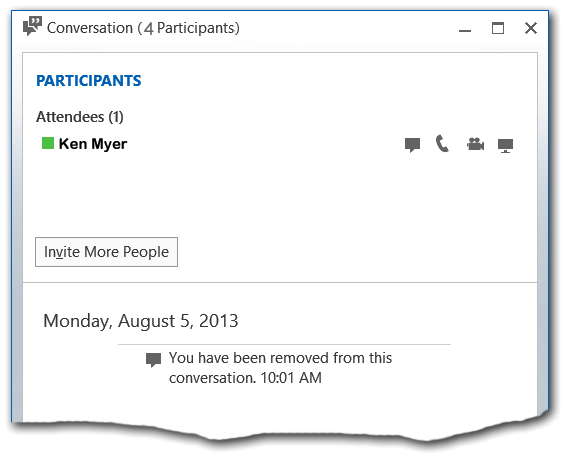
但是请注意, Lync 对话窗口中存在差异。 Ken Myer 是 "参与者" 标题下列出的唯一名称。 但是, 如果你查看窗口的标题栏, 你将看到该会议总共包含四个参与者。
同样, 如果你查看任何其他会议参与者的对话窗口, 你将看不到任何地方列出的 Ken Myer:
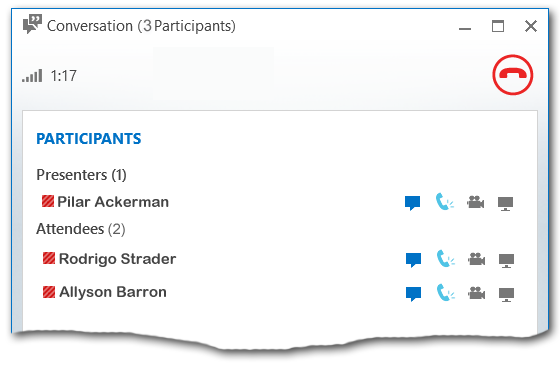
同时, Ken Myer 还将能够使用其支持 Lync 的手机参与呼叫的音频部分的会议。 "呼叫我" 功能实际上已起作用, 但用户体验不是最佳的。
至少有两种方法可以解决此问题。 如果您已以这种方式加入会议 (如 Ken Myer), 则通常可以通过使用不同的模态来解决该问题。 例如, 如果发送即时消息, 则对话窗口现在将显示所有会议参与者, 包括你:
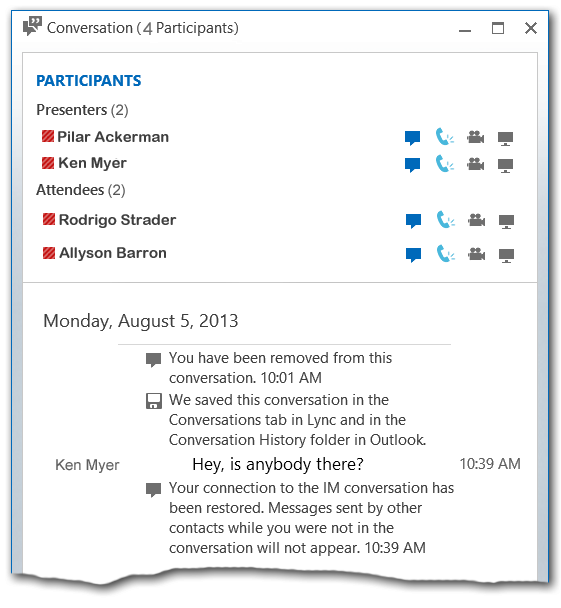
此时, 你应该能够以预期的方式参与会议。
或者, 您可以通过更改加入会议的方式来完全避免此问题。 如果您需要让 lync server 呼叫支持 lync 服务器的手机, 则应首先在没有音频连接的情况下加入会议。 若要执行此操作, 请在显示 "加入会议音频" 对话框时单击 "不加入音频":
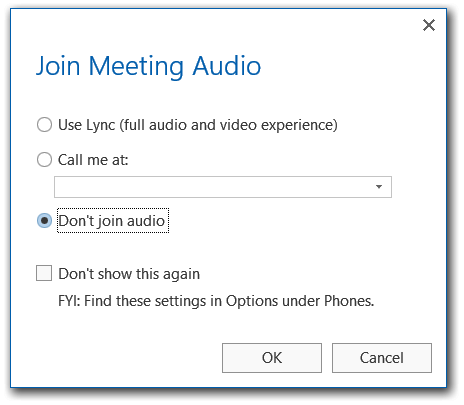
成功连接到会议后, 您现在可以 "邀请" Lync Server 启用的手机加入会议。 若要执行此操作, 请将鼠标放在 "人员" 图标上, 然后单击 "邀请更多人":
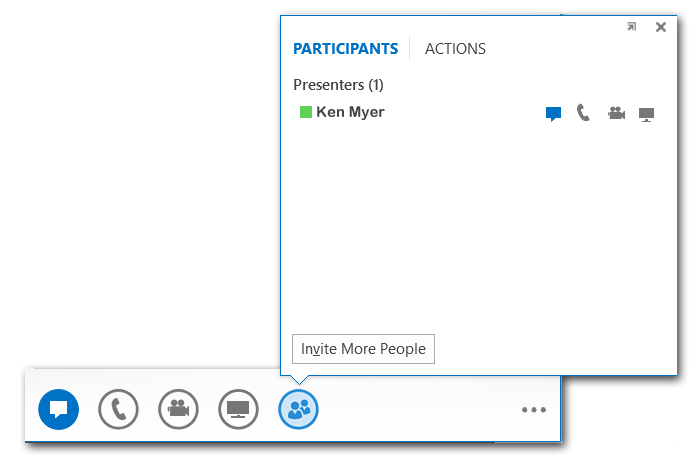
将弹出 "发送 IM " 对话框。 忽略对话框标题 (实际上不是发送即时消息), 然后键入启用 Lync 的手机的电话号码:
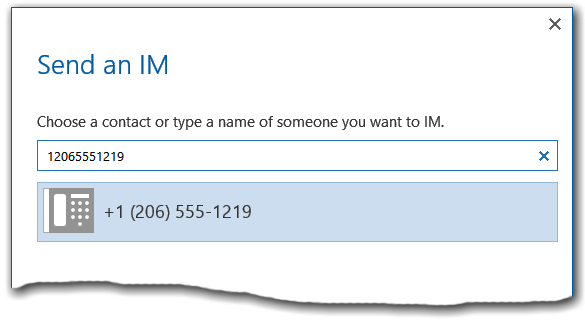
单击"确定" 后, Lync Server 将呼叫在对话框中输入的号码。 建立连接后, 您将能够通过启用 Lync 的手机获得全音频功能, 您将能够看到完整的会议名单并与之交互。
邀请其他人呼叫进入会议
假设你需要邀请其他人参加会议。 即使原始会议邀请中不包括该人,你可以邀请他们加入。
-
在 Skype for Business 会议中,单击 IM 图标 (

-
单击“邀请更多人”。
-
键入姓名或电话号码,或者从你的联系人列表中选择某人。
-
单击“确定”。







